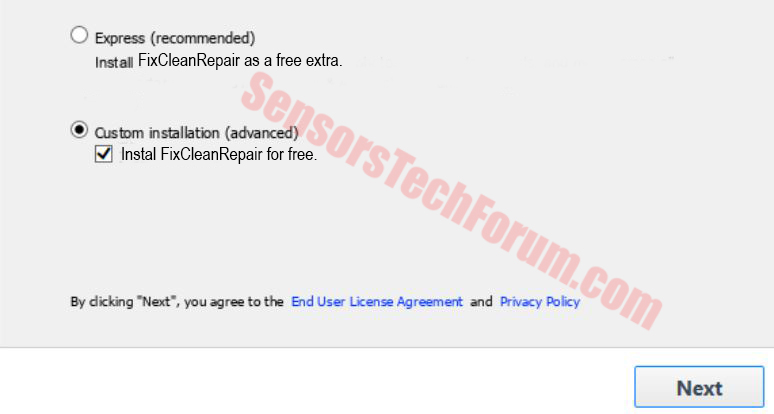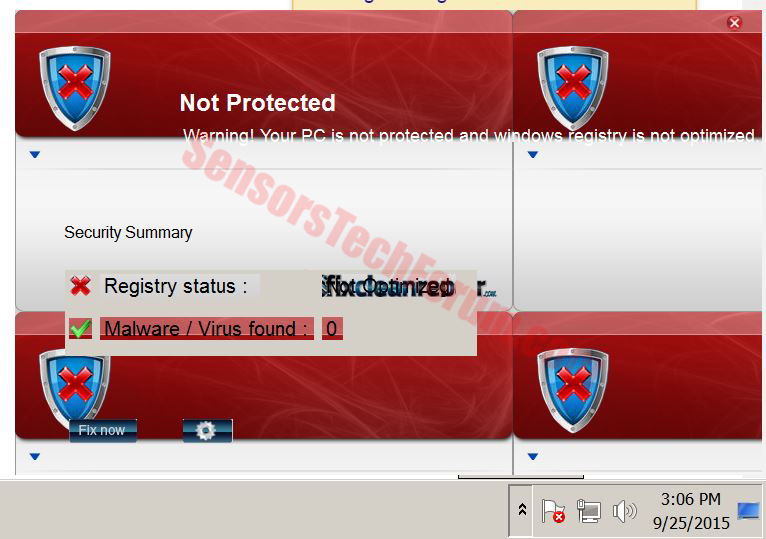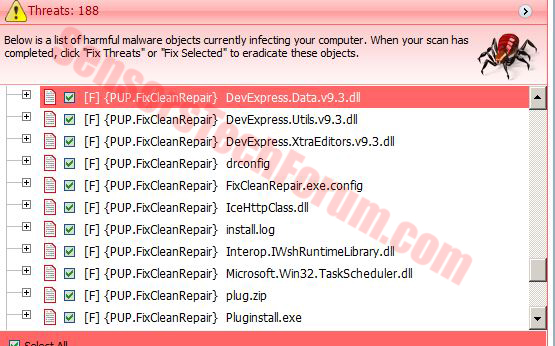| Nome | FixCleanRepair |
| Tipo | Rogue Application |
| breve descrizione | Esegue un processo exe in Task Manager senza in realtà di lavoro. |
| Sintomi | PC viene eseguito più lentamente del solito. Fastidiosi pop-up sostenendo PC è insicuro nella barra delle applicazioni. |
| Metodo di distribuzione | Via redirect o accorpamento. Può essere scaricato direttamente dal suo sito. |
| Strumento di rilevamento | Scarica Malware Removal Tool, Per verificare se il sistema è stata colpita da FixCleanRepair |
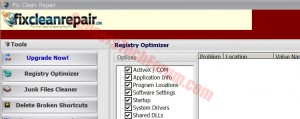 FixCleanRepair è uno pagato e strumento di riparazione ad-supported per Windows, sviluppato da Applon Inc. che possono esibire messaggi fastidiosi, a volte spingendo gli utenti di effettuare l'aggiornamento alla versione completa. Quando ricercato, il software ha scoperto una quantità insolitamente alta di errori nel PC infetto e al riavvio viene eseguito un processo, chiamato FixCleanRepair.exe anche se il software è introvabile. Inoltre visualizza un messaggio di avviso che chiede di rimuovere tutti gli errori che stanno facendo un sistema non sicuro tramite l'aggiornamento alla versione completa. Gli utenti non sono raccomandati per acquistare la versione con licenza di app, perché gli esperti ritengono che gli errori essa applica può essere sia fraudolento o creati dal software stesso.
FixCleanRepair è uno pagato e strumento di riparazione ad-supported per Windows, sviluppato da Applon Inc. che possono esibire messaggi fastidiosi, a volte spingendo gli utenti di effettuare l'aggiornamento alla versione completa. Quando ricercato, il software ha scoperto una quantità insolitamente alta di errori nel PC infetto e al riavvio viene eseguito un processo, chiamato FixCleanRepair.exe anche se il software è introvabile. Inoltre visualizza un messaggio di avviso che chiede di rimuovere tutti gli errori che stanno facendo un sistema non sicuro tramite l'aggiornamento alla versione completa. Gli utenti non sono raccomandati per acquistare la versione con licenza di app, perché gli esperti ritengono che gli errori essa applica può essere sia fraudolento o creati dal software stesso.
FixCleanRepair - Come ho installarlo
Potrebbe essere stato reindirizzato alla pagina di download di FixCleanRepair cliccando su un annuncio on-line, credere il tuo PC è a rischio. Ma questo accade per gli utenti molto inesperti, quindi non è un modo efficiente di distribuzione.
Il modo più probabile che si può avere ottenuto questa applicazione è una strategia che va sotto il nome bundling. Esso comporta l'aggiunta del programma come un libero supplementare nelle configurazioni di programmi che vengono scaricati quotidianamente. Solitamente, è fatto da siti di terze parti. Ecco come potrebbe essere guardato nel caso in cui ve lo siete perso:
Bundling è uno strumento geniale perché la maggior parte degli utenti tendono a perdere i programmi a causa della loro 'sindrome di fast-clic'. E 'anche accaduto per gli utenti di potenza e.
FixCleanRepair - più su di esso
Una volta installato e corse sul PC infetto, il software iniziata per la scansione e trovato intorno 200 errori al termine. Così può essere legittimo nella ricerca di errori nel vostro PC da quando abbiamo confrontato che ad altri programmi freeware, e abbiamo ottenuto un numero vicino a questo. La differenza è che abbiamo pulito gli errori con i programmi freeware, ma FixCleanRepair chiesto che paghiamo per il servizio, se vogliamo eseguire la scansione di particolari aree del computer e pulire il errors.Also il programma non si è fermata noi preoccuparsi con Bady sviluppati pop-up, sostenendo che il nostro PC è a rischio.
Più ad esso che quello, è stato molto inquietante per scoprire che il software raccoglie informazioni personali dell'utente e coopera strettamente con terzi. Questo viene fatto principalmente di realizzare un profitto da schemi pay-per-click e di marketing di affiliazione, a scapito degli utenti.
Come saprai, sospetti siti di terze parti possono essere un rischio diretto per il computer che rende terze applicazioni ad-supported pericoloso indirettamente ad esso. Questo perché tali luoghi non familiari on-line:
- Installare cookie sul vostro computer per monitorare la vostra mossa online ogni e determinare il vostro interesse per visualizzare messaggi pubblicitari mirati (pubblicità comportamentale).
- Infettare il PC da malware.
- si truffa il vostro denaro tramite le chiamate di assistenza 'cheap' tecnologia.
- Raccogliere le informazioni personali così come quello finanziario come parte di un modulo di registrazione per una prova di un servizio o di un prodotto e utilizzarlo per i loro interessi.
- Vendere prodotti che non esistono in fraudolente siti di vendita al dettaglio on-line realizzare un profitto a spese degli utenti.
Questi sono probabilmente nemmeno la metà dei rischi connessi con siti di terze parti. La maggior parte dei programmi che lavorano con loro non importa quello che fanno, purché pagati, ed è così che gli utenti soffrono. Per proteggere se stessi da tutti i giorni cambiando metodi di infezione informatica, gli utenti dovrebbero essere costantemente consapevoli come identificare i file sospetti e le posizioni in linea.
Infine, abbiamo deciso di eseguire la scansione del software con un particolare strumento anti-malware focalizzata sulle minacce di basso livello, oltre a quelli alti solo per scoprire che il programma è stato rilevato come un cucciolo (Potenzialmente indesiderati Programma).
Rimozione FixCleanRepair
Nel caso, avete deciso che non utilizzerà questo software, assicurarsi di rimuovere in modo corretto. Un modo per farlo è seguendo il manuale di rimozione step-by-step di seguito. Essa vi aiuterà a fare in modo che l'applicazione è andato, ma assicurarsi anche di installare un software anti-malware che è anche focalizzata sulla PUP. Si dovrebbe fare questo perché dopo manuale disinstalla la maggior parte dei PUP lasciano particolari impostazioni modificate o file sul computer che possono rimanere attivi. Per essere completamente sicuri, tale software per la sicurezza è una scelta giusta.
Passo 1: Rimuovere / Disinstalla FixCleanRepair in Windows
Ecco un metodo in pochi semplici passi per rimuovere il programma. Non importa se si utilizza Windows 8, 7, Vista o XP, quei passi otterrà il lavoro fatto. Trascinando il programma o la relativa cartella nel cestino può essere un molto cattiva decisione. Se lo fai, bit e pezzi del programma vengano lasciate alle spalle, e che possono portare al lavoro instabile del PC, errori con le associazioni dei tipi di file e altre attività spiacevoli. Il modo corretto per ottenere un programma dal computer è di disinstallarlo. Per fare questo:
Selezionare il programma che si desidera rimuovere, e premere il tasto “Disinstallare” (fig.3).
Seguire le istruzioni di cui sopra e vi successo disinstallare FixCleanRepair.
Passo 2: Rimuovere FixCleanRepair automaticamente scaricando un programma anti-malware avanzato.
Per pulire il computer si dovrebbe scaricare un programma anti-malware aggiornata su un PC sicura e poi installarlo sul computer interessato in modalità offline. Dopo di che si dovrebbe l'avvio in modalità provvisoria ed eseguire la scansione del computer per rimuovere tutti gli oggetti associati FixCleanRepair.
Più ad esso, abbiamo incluso alcuni consigli amichevoli per contribuire a rendere il vostro PC e il comportamento più sicuro per il futuro:
- Assicurarsi di utilizzare una protezione firewall aggiuntivo. Download di un secondo firewall (come ZoneAlarm, per esempio) è una soluzione eccellente per tutti i potenziali intrusioni.
- Assicurarsi che i programmi hanno meno potere amministrativo su quello che leggono e scrivere sul vostro computer. Farli spingono l'accesso amministratore prima di iniziare.
- Utilizzare password forti. Password più (preferibilmente quelli che non sono parole) sono più difficili da decifrare da diversi metodi, compresi bruta costringendo poiché include graduatorie con parole importanti.
- Disattivare AutoPlay. Questo protegge il computer da file eseguibili malevoli su chiavette USB o altri vettori di memoria esterne che vengono immediatamente inseriti in esso.
- Disabilita File Sharing - è consigliabile se avete bisogno di condivisione dei file tra il computer di proteggere con password per limitare la minaccia solo per te stesso, se infetti.
- Spegnere tutti i servizi a distanza - questo può essere devastante per le reti aziendali poiché può causare un sacco di danni su larga scala.
- Se vedi un servizio o un processo che è Windows esterno e non critico e viene sfruttato da hacker (Come Flash Player) disabilitarla finché non ci sarà un aggiornamento che risolve l'exploit.
- Assicurarsi sempre di aggiornare le patch di sicurezza critiche per il software e il sistema operativo.
- Configurare il server di posta per bloccare ed eliminare file allegati sospetti contenenti messaggi di posta elettronica.
- Se si dispone di un computer compromesso nella rete, assicurarsi di isolare immediatamente spegnendolo e disconnessione a mano dalla rete.
- Assicurati di educare tutti gli utenti della rete non aprire file allegati sospetti, mostrare loro esempi.
- Impiegare un'estensione antivirus nel browser che esegue la scansione di tutti i file scaricati sul computer.
- Spegnere tutte le servizi non necessaria wireless, come porte a infrarossi o Bluetooth - gli hacker amano usare loro di sfruttare i dispositivi. Nel caso in cui si utilizza Bluetooth, assicurarsi di monitorare tutti i dispositivi non autorizzati che si spingono per l'accoppiamento e il declino e di indagare qualsiasi quelli sospetti.
- Impiegare un'estensione antivirus nel browser che esegue la scansione di tutti i file scaricati sul computer.
- Impiegare una potente soluzione anti-malware per proteggersi da eventuali future minacce automaticamente.

Spy Hunter scanner rileva solo la minaccia. Se si desidera che la minaccia da rimuovere automaticamente, è necessario acquistare la versione completa del tool anti-malware.Per saperne di più sullo strumento SpyHunter Anti-Malware / Come disinstallare SpyHunter
- Windows
- Mac OS X
- Google Chrome
- Mozilla Firefox
- Microsoft Edge
- Safari
- Internet Explorer
- Interrompi i popup push
Come rimuovere FixCleanRepair da Windows.
Passo 1: Scansione per FixCleanRepair con SpyHunter Anti-Malware Strumento



Passo 2: Avvia il PC in modalità provvisoria





Passo 3: Disinstallare FixCleanRepair e relativo software da Windows
Passaggi di disinstallazione per Windows 11



Passaggi di disinstallazione per Windows 10 e versioni precedenti
Ecco un metodo in pochi semplici passi che dovrebbero essere in grado di disinstallare maggior parte dei programmi. Non importa se si utilizza Windows 10, 8, 7, Vista o XP, quei passi otterrà il lavoro fatto. Trascinando il programma o la relativa cartella nel cestino può essere un molto cattiva decisione. Se lo fai, frammenti di programma vengono lasciati, e che possono portare al lavoro instabile del PC, errori con le associazioni di tipo file e altre attività spiacevoli. Il modo corretto per ottenere un programma dal computer è di disinstallarlo. Per fare questo:


 Seguire le istruzioni di cui sopra e vi disinstallare correttamente maggior parte dei programmi.
Seguire le istruzioni di cui sopra e vi disinstallare correttamente maggior parte dei programmi.
Passo 4: Pulisci tutti i registri, Created by FixCleanRepair on Your PC.
I registri di solito mirati di macchine Windows sono i seguenti:
- HKEY_LOCAL_MACHINE Software Microsoft Windows CurrentVersion Run
- HKEY_CURRENT_USER Software Microsoft Windows CurrentVersion Run
- HKEY_LOCAL_MACHINE Software Microsoft Windows CurrentVersion RunOnce
- HKEY_CURRENT_USER Software Microsoft Windows CurrentVersion RunOnce
È possibile accedere aprendo l'editor del registro di Windows e l'eliminazione di tutti i valori, creato da FixCleanRepair lì. Questo può accadere seguendo la procedura sotto:


 Mancia: Per trovare un valore virus creato, è possibile fare clic destro su di esso e fare clic su "Modificare" per vedere quale file è impostato per funzionare. Se questa è la posizione file del virus, rimuovere il valore.
Mancia: Per trovare un valore virus creato, è possibile fare clic destro su di esso e fare clic su "Modificare" per vedere quale file è impostato per funzionare. Se questa è la posizione file del virus, rimuovere il valore.
Video Removal Guide for FixCleanRepair (Windows).
Sbarazzarsi di FixCleanRepair da Mac OS X.
Passo 1: Disinstallare FixCleanRepair e rimuovere i file e gli oggetti correlati





Il Mac ti mostrerà un elenco di elementi che si avvia automaticamente quando si accede. Cercare eventuali applicazioni sospette identici o simili a FixCleanRepair. Controllare l'applicazione che si desidera interrompere l'esecuzione automatica e quindi selezionare sul Meno ("-") icona per nasconderlo.
- Vai a mirino.
- Nella barra di ricerca digitare il nome della app che si desidera rimuovere.
- Al di sopra della barra di ricerca cambiare i due menu a tendina per "File di sistema" e "Sono inclusi" in modo che è possibile vedere tutti i file associati con l'applicazione che si desidera rimuovere. Tenete a mente che alcuni dei file non possono essere correlati al app in modo da essere molto attenti che i file si elimina.
- Se tutti i file sono correlati, tenere il ⌘ + A per selezionare loro e poi li di auto "Trash".
Nel caso in cui non è possibile rimuovere FixCleanRepair via Passo 1 sopra:
Nel caso in cui non è possibile trovare i file dei virus e gli oggetti nelle applicazioni o altri luoghi che abbiamo sopra riportati, si può cercare manualmente per loro nelle Biblioteche del Mac. Ma prima di fare questo, si prega di leggere il disclaimer qui sotto:



Puoi ripetere la stessa procedura con il seguente altro Biblioteca directory:
→ ~ / Library / LaunchAgents
/Library / LaunchDaemons
Mancia: ~ è lì apposta, perché porta a più LaunchAgents.
Passo 2: Scan for and remove FixCleanRepair files from your Mac
Quando si trovano ad affrontare problemi sul vostro Mac come un risultato di script indesiderati e programmi come FixCleanRepair, il modo consigliato di eliminare la minaccia è quello di utilizzare un programma anti-malware. SpyHunter per Mac offre funzionalità di sicurezza avanzate insieme ad altri moduli che miglioreranno la sicurezza del tuo Mac e la proteggeranno in futuro.
Video Removal Guide for FixCleanRepair (Mac)
Rimuovi FixCleanRepair da Google Chrome.
Passo 1: Avvia Google Chrome e apri il menu a discesa

Passo 2: Spostare il cursore sopra "Strumenti" e poi dal menu esteso scegliere "Estensioni"

Passo 3: Dal aperto "Estensioni" menu di individuare l'estensione indesiderata e fare clic sul suo "Rimuovere" pulsante.

Passo 4: Dopo l'estensione viene rimossa, riavviare Google Chrome chiudendo dal rosso "X" pulsante in alto a destra e iniziare di nuovo.
Cancella FixCleanRepair da Mozilla Firefox.
Passo 1: Avviare Mozilla Firefox. Aprire la finestra del menu:

Passo 2: Selezionare il "Componenti aggiuntivi" icona dal menu.

Passo 3: Selezionare l'estensione indesiderata e fare clic su "Rimuovere"

Passo 4: Dopo l'estensione viene rimossa, riavviare Mozilla Firefox chiudendo dal rosso "X" pulsante in alto a destra e iniziare di nuovo.
Disinstallare FixCleanRepair da Microsoft Edge.
Passo 1: Avviare il browser Edge.
Passo 2: Apri il menu a tendina facendo clic sull'icona nell'angolo in alto a destra.

Passo 3: Dal menu a discesa selezionare "Estensioni".

Passo 4: Scegli l'estensione dannosa sospetta che desideri rimuovere, quindi fai clic sull'icona a forma di ingranaggio.

Passo 5: Rimuovere l'estensione dannosa scorrendo verso il basso e quindi facendo clic su Disinstalla.

Rimuovi FixCleanRepair da Safari
Passo 1: Avvia l'app Safari.
Passo 2: Dopo avere posizionato il cursore del mouse nella parte superiore dello schermo, fai clic sul testo di Safari per aprire il suo menu a discesa.
Passo 3: Dal menu, clicca su "Preferenze".

Passo 4: Dopo di che, seleziona la scheda "Estensioni".

Passo 5: Fare clic una volta sulla estensione che si desidera rimuovere.
Passo 6: Fare clic su "Disinstalla".

Una finestra pop-up che chiede conferma per disinstallare l'estensione. Selezionare 'Uninstall' di nuovo, e la FixCleanRepair verrà rimosso.
Elimina FixCleanRepair da Internet Explorer.
Passo 1: Avviare Internet Explorer.
Passo 2: Fare clic sull'icona a forma di ingranaggio denominata "Strumenti" per aprire il menu a discesa e selezionare "Gestisci componenti aggiuntivi"

Passo 3: Nella finestra "Gestisci componenti aggiuntivi".

Passo 4: Seleziona l'estensione che desideri rimuovere, quindi fai clic su "Disabilita". Una finestra pop-up apparirà per informarvi che si sta per disattivare l'estensione selezionata, e alcuni altri componenti aggiuntivi potrebbero essere disattivate pure. Lasciare tutte le caselle selezionate, e fai clic su "Disabilita".

Passo 5: Dopo l'estensione indesiderato è stato rimosso, riavvia Internet Explorer chiudendolo dal pulsante rosso "X" situato nell'angolo in alto a destra e riavvialo.
Rimuovi le notifiche push dai tuoi browser
Disattiva le notifiche push da Google Chrome
Per disabilitare eventuali notifiche push dal browser Google Chrome, si prega di seguire i passi di seguito:
Passo 1: Vai a Impostazioni in Chrome.

Passo 2: In Impostazioni, selezionare “Impostazioni avanzate":

Passo 3: Fare clic su "Le impostazioni del contenuto":

Passo 4: Aperto "notifiche":

Passo 5: Fare clic sui tre punti e scegliere Blocca, Modificare o rimuovere le opzioni:

Rimuovere le notifiche push su Firefox
Passo 1: Vai a Opzioni di Firefox.

Passo 2: Vai alle impostazioni", digitare "notifiche" nella barra di ricerca e fare clic "Impostazioni":

Passo 3: Fai clic su "Rimuovi" su qualsiasi sito in cui desideri che le notifiche vengano eliminate e fai clic su "Salva modifiche"

Interrompi le notifiche push su Opera
Passo 1: In Opera, stampa ALT + P per andare su Impostazioni.

Passo 2: In Setting search, digitare "Contenuto" per accedere alle impostazioni del contenuto.

Passo 3: Notifiche aperte:

Passo 4: Fai lo stesso che hai fatto con Google Chrome (spiegato di seguito):

Elimina le notifiche push su Safari
Passo 1: Apri le preferenze di Safari.

Passo 2: Scegli il dominio da cui ti piacciono i push pop-up e passa a "Negare" da parte di "permettere".
FixCleanRepair-FAQ
What Is FixCleanRepair?
The FixCleanRepair threat is adware or virus redirect del browser.
Potrebbe rallentare notevolmente il computer e visualizzare annunci pubblicitari. L'idea principale è che le tue informazioni vengano probabilmente rubate o che più annunci vengano visualizzati sul tuo dispositivo.
I creatori di tali app indesiderate lavorano con schemi pay-per-click per fare in modo che il tuo computer visiti siti Web rischiosi o diversi tipi che potrebbero generare loro fondi. Questo è il motivo per cui non si preoccupano nemmeno dei tipi di siti Web visualizzati negli annunci. Questo rende il loro software indesiderato indirettamente rischioso per il tuo sistema operativo.
What Are the Symptoms of FixCleanRepair?
Ci sono diversi sintomi da cercare quando questa particolare minaccia e anche le app indesiderate in generale sono attive:
Sintomo #1: Il tuo computer potrebbe rallentare e avere scarse prestazioni in generale.
Sintomo #2: Hai delle barre degli strumenti, componenti aggiuntivi o estensioni sui browser Web che non ricordi di aver aggiunto.
Sintomo #3: Vedi tutti i tipi di annunci, come i risultati di ricerca supportati da pubblicità, pop-up e reindirizzamenti per apparire casualmente.
Sintomo #4: Vedi le app installate sul tuo Mac in esecuzione automaticamente e non ricordi di averle installate.
Sintomo #5: Vedi processi sospetti in esecuzione nel tuo Task Manager.
Se vedi uno o più di questi sintomi, quindi gli esperti di sicurezza consigliano di controllare la presenza di virus nel computer.
Quali tipi di programmi indesiderati esistono?
Secondo la maggior parte dei ricercatori di malware ed esperti di sicurezza informatica, le minacce che attualmente possono colpire il tuo dispositivo possono essere software antivirus non autorizzato, adware, browser hijacker, clicker, ottimizzatori falsi e qualsiasi forma di PUP.
Cosa fare se ho un "virus" like FixCleanRepair?
Con poche semplici azioni. Innanzitutto, è imperativo seguire questi passaggi:
Passo 1: Trova un computer sicuro e collegalo a un'altra rete, non quello in cui è stato infettato il tuo Mac.
Passo 2: Cambiare tutte le password, a partire dalle tue password e-mail.
Passo 3: consentire autenticazione a due fattori per la protezione dei tuoi account importanti.
Passo 4: Chiama la tua banca a modificare i dati della carta di credito (codice segreto, eccetera) se hai salvato la tua carta di credito per acquisti online o hai svolto attività online con la tua carta.
Passo 5: Assicurati che chiama il tuo ISP (Provider o operatore Internet) e chiedi loro di cambiare il tuo indirizzo IP.
Passo 6: Cambia il tuo Password Wi-Fi.
Passo 7: (Opzionale): Assicurati di scansionare tutti i dispositivi collegati alla tua rete alla ricerca di virus e ripeti questi passaggi per loro se sono interessati.
Passo 8: Installa anti-malware software con protezione in tempo reale su ogni dispositivo che hai.
Passo 9: Cerca di non scaricare software da siti di cui non sai nulla e stai alla larga siti web di bassa reputazione generalmente.
Se segui questi consigli, la tua rete e tutti i dispositivi diventeranno significativamente più sicuri contro qualsiasi minaccia o software invasivo delle informazioni e saranno privi di virus e protetti anche in futuro.
How Does FixCleanRepair Work?
Una volta installato, FixCleanRepair can raccogliere dati utilizzando tracker. Questi dati riguardano le tue abitudini di navigazione sul web, come i siti web che visiti e i termini di ricerca che utilizzi. Viene quindi utilizzato per indirizzarti con annunci pubblicitari o per vendere le tue informazioni a terzi.
FixCleanRepair can also scaricare altro software dannoso sul tuo computer, come virus e spyware, che può essere utilizzato per rubare le tue informazioni personali e mostrare annunci rischiosi, che potrebbero reindirizzare a siti di virus o truffe.
Is FixCleanRepair Malware?
La verità è che i PUP (adware, browser hijacker) non sono virus, ma potrebbe essere altrettanto pericoloso poiché potrebbero mostrarti e reindirizzarti a siti Web di malware e pagine di truffe.
Molti esperti di sicurezza classificano i programmi potenzialmente indesiderati come malware. Ciò è dovuto agli effetti indesiderati che i PUP possono causare, come la visualizzazione di annunci intrusivi e la raccolta di dati dell'utente senza la conoscenza o il consenso dell'utente.
About the FixCleanRepair Research
I contenuti che pubblichiamo su SensorsTechForum.com, this FixCleanRepair how-to removal guide included, è il risultato di ricerche approfondite, duro lavoro e la dedizione del nostro team per aiutarti a rimuovere lo specifico, problema relativo all'adware, e ripristinare il browser e il sistema informatico.
How did we conduct the research on FixCleanRepair?
Si prega di notare che la nostra ricerca si basa su un'indagine indipendente. Siamo in contatto con ricercatori di sicurezza indipendenti, grazie al quale riceviamo aggiornamenti quotidiani sugli ultimi malware, adware, e definizioni di browser hijacker.
Inoltre, the research behind the FixCleanRepair threat is backed with VirusTotal.
Per comprendere meglio questa minaccia online, si prega di fare riferimento ai seguenti articoli che forniscono dettagli informati.